Aplikacja MyFrap! pozwala na monitorowanie i zarządzanie smartwatch’em Twojego dziecka. Poniżej znajduje się lista opcji dostępnych dla monitorowanego urządzenia.
Sieć MyFrap! umożliwia również zapraszanie znajomych lub starszych dzieci, którzy zainstalowali na swoim telefonie aplikację MyFrap!. W tym przypadku lista dostępnych opcji ogranicza się do przekazania jedynie informacji o lokalizacji danej osoby (jeśli wyraża ona na to zgodę). Podyktowane jest to zapewnieniem wysokiego poziomu prywatności zaproszonych osób. Lista opcji wraz z opisem dla osób używających aplikacji MyFrap! znajduje się TUTAJ
Tak wygląda podgląd zegarka na mapie w aplikacji MyFrap!
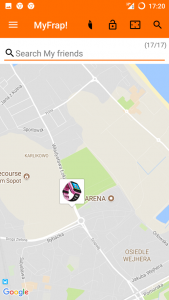
Klikając na ikonę zegarka, otrzymamy dostęp do następujących opcji:
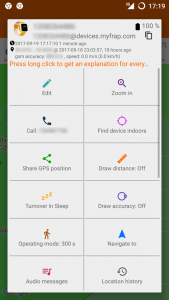
![]() Edycja (Edit) – Otwiera okno edycji podstawowych danych urządzenia takich jak:
Edycja (Edit) – Otwiera okno edycji podstawowych danych urządzenia takich jak:
- Nazwa – Nazwa jest używana wyłącznie w celu identyfikacji urządzenia na mapie. Należy podać przyjazną nazwę, ułatwiającą jednoznaczną identyfikację zegarka
- Numer telefonu – numer GSM kary SIM wewnątrz zegarka
- Hasło – Domyślne hasło zegarka to 123456. Zalecamy zmianę hasła. Hasło wykorzystywane jest do zmiany parametrów zegarka za pomocą SMS,
- Lista numerów SOS – Możliwe jest podanie do 3 numerów SOS. Naciśnięcie klawisza SOS w zegarku powoduje wywołania połączenia głosowego z każdym z trzech numerów (położenie klawisza SOS zależy od modelu zegarka). Dodatkowo, jeśli ustawiono alerty SMS, to każdy z numerów otrzyma wiadomość SMS że dziecko aktywowało klawisz SOS
- Książka adresowa: Możliwe jest podanie do 10 numerów kontaktowych. Zegarek może wykonywać połączenia głosowe tylko na numery z książki adresowej.
ID: jest to unikalny, 10-cyfrowy identyfikator urządzenia, ze względów bezpieczeństwa nie należy udostępniać nikomu tego identyfikatora,
![]() Przybliż (Zoom In) – przybliża mapę pokazując dokładną lokalizację zegarka,
Przybliż (Zoom In) – przybliża mapę pokazując dokładną lokalizację zegarka,
![]() Zadzwoń (Call) – wykonuje połączenie głosowe do zegarka używając sieci GSM
Zadzwoń (Call) – wykonuje połączenie głosowe do zegarka używając sieci GSM
![]() Znajdź w pomieszczeniu (Find) – Tryb przywołania dziecka bez konieczności dzwonienia. Opcja przydatna również gdy nie możesz znaleźć zegarka w pomieszczeniu. Po wybraniu opcji „Find”, zegarek zacznie wydawać sygnał dźwiękowy
Znajdź w pomieszczeniu (Find) – Tryb przywołania dziecka bez konieczności dzwonienia. Opcja przydatna również gdy nie możesz znaleźć zegarka w pomieszczeniu. Po wybraniu opcji „Find”, zegarek zacznie wydawać sygnał dźwiękowy
![]() Udostępnij lokalizację GPS (Share GPS position) – możliwość przesłania do innej osoby aktualnej pozycji GPS zegarka
Udostępnij lokalizację GPS (Share GPS position) – możliwość przesłania do innej osoby aktualnej pozycji GPS zegarka
![]() Pokazuj odległość (Draw distance) – po wybraniu opcji na mapie zostanie nakreślona prosta linia z odległością pomiędzy aktualną lokalizacją telefonu a lokalizacją zegarka
Pokazuj odległość (Draw distance) – po wybraniu opcji na mapie zostanie nakreślona prosta linia z odległością pomiędzy aktualną lokalizacją telefonu a lokalizacją zegarka
![]() Monitor snu (Turnover in sleep) – otwiera okno konfiguracji monitora snu. Urządzenie w podanym zakresie godzin zlicza ilość ruchów dziecka podczas snu.
Monitor snu (Turnover in sleep) – otwiera okno konfiguracji monitora snu. Urządzenie w podanym zakresie godzin zlicza ilość ruchów dziecka podczas snu.
![]() Rysuj dokładność (Draw accuracy) – po wybraniu opcji, na mapie zostanie narysowany na mapie okrąg wokół pozycji GPS zegarka. Jest do tzw. dokładność. O ile w przypadku odczytu sygnału GPS z satelit GPS dokładność jest rzędu kilku metrów o tyle lokalizacja wyliczona w oparciu o stacje bazowe GSM może spaść do kilkuset metrów (w zależności o miejsca pobytu; zasadniczo w dużych miastach dokładność GSM jest wyższa ze względu na większą ilość anten GSM)
Rysuj dokładność (Draw accuracy) – po wybraniu opcji, na mapie zostanie narysowany na mapie okrąg wokół pozycji GPS zegarka. Jest do tzw. dokładność. O ile w przypadku odczytu sygnału GPS z satelit GPS dokładność jest rzędu kilku metrów o tyle lokalizacja wyliczona w oparciu o stacje bazowe GSM może spaść do kilkuset metrów (w zależności o miejsca pobytu; zasadniczo w dużych miastach dokładność GSM jest wyższa ze względu na większą ilość anten GSM)
![]() Tryb odświeżania mapy (Operating mode) – określa jak często urządzenie ma przekazywać informacje o swojej lokalizacji. Im krótszy czas, tym większe zużycie baterii i konieczność częstszego ładowania zegarka.
Tryb odświeżania mapy (Operating mode) – określa jak często urządzenie ma przekazywać informacje o swojej lokalizacji. Im krótszy czas, tym większe zużycie baterii i konieczność częstszego ładowania zegarka.
![]() Nawiguj do (Navigate to) – po wybraniu tej opcji zostanie otworzone okno nawigacji do wybranej lokalizacji z użyciem Google Maps
Nawiguj do (Navigate to) – po wybraniu tej opcji zostanie otworzone okno nawigacji do wybranej lokalizacji z użyciem Google Maps
![]() Wiadomości głosowe (Audio messages) – zarówno zegarek może wysyłać komunikaty głosowe do aplikacji MyFrap! zainstalowanej w telefonie, jak i aplikacja może wysyłać wiadomości głosowe do zegarka
Wiadomości głosowe (Audio messages) – zarówno zegarek może wysyłać komunikaty głosowe do aplikacji MyFrap! zainstalowanej w telefonie, jak i aplikacja może wysyłać wiadomości głosowe do zegarka
![]() Historia lokalizacji (Location history) – pozwala na przeglądanie historii lokalizacji zegarka do 3 dni wstecz. Możliwe jest przesłanie historii lokalizacji do swojego konta Endomondo
Historia lokalizacji (Location history) – pozwala na przeglądanie historii lokalizacji zegarka do 3 dni wstecz. Możliwe jest przesłanie historii lokalizacji do swojego konta Endomondo
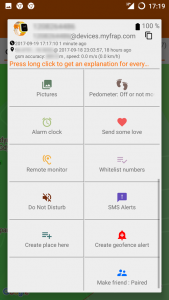
![]() Galeria (Images) – Zegarki wyposażone w kamerę (np Q529) mogą wysyłać zdjęcia do aplikacji MyFrap! w telefonie. Wybierając opcję Pictures możemy wymusić zrobienie zdjęcia kamerą w zegarku, jak i przeglądać i zarządzać galerią obrazków pobranych z tego urządzenia
Galeria (Images) – Zegarki wyposażone w kamerę (np Q529) mogą wysyłać zdjęcia do aplikacji MyFrap! w telefonie. Wybierając opcję Pictures możemy wymusić zrobienie zdjęcia kamerą w zegarku, jak i przeglądać i zarządzać galerią obrazków pobranych z tego urządzenia
![]() Krokomierz (Pedometer) – włącza/wyłącza krokomierz. Pozwala również na przeglądnie historii kroków do 3 dni wstecz. Możliwe jest włączenie krokomierza przez cały czas lub w wybranym przedziale godzinowym. Zalecamy wyłączenie krokomierza jeśli nie jest używany, aby zmniejszyć zużycie baterii i wydłużyć czas pracy zegarka na pojedynczym cyklu ładowania,
Krokomierz (Pedometer) – włącza/wyłącza krokomierz. Pozwala również na przeglądnie historii kroków do 3 dni wstecz. Możliwe jest włączenie krokomierza przez cały czas lub w wybranym przedziale godzinowym. Zalecamy wyłączenie krokomierza jeśli nie jest używany, aby zmniejszyć zużycie baterii i wydłużyć czas pracy zegarka na pojedynczym cyklu ładowania,
![]() Alarm (Alarm clock) – otwiera dialog gdzie możemy ustawić do 3 alarmów (budzików). Alarm może być ustawiony jednorazowo, codziennie lub cyklicznie w wybranych dniach tygodnia
Alarm (Alarm clock) – otwiera dialog gdzie możemy ustawić do 3 alarmów (budzików). Alarm może być ustawiony jednorazowo, codziennie lub cyklicznie w wybranych dniach tygodnia
![]() Wyślij serduszka (Send some love) – możliwość nagrodzenia dziecka poprzez przesłanie „serduszek” na ekran zegarka. Serduszka wyświetlają się na wyświetlaczu w głównym oknie
Wyślij serduszka (Send some love) – możliwość nagrodzenia dziecka poprzez przesłanie „serduszek” na ekran zegarka. Serduszka wyświetlają się na wyświetlaczu w głównym oknie
![]() Zdalny podsłuch (Remote monitor) – nasłuch otoczenia
Zdalny podsłuch (Remote monitor) – nasłuch otoczenia
![]() Uprawnione numery GSM (White list) – domyślnie zegarek nie przyjmuje połączeń głosowych za wyjątkiem połączeń głosowych z numerów SOS i numeru z którego zegarek został zarejestrowany w sieci MyFrap!. Aby zezwolić innym numerom (np babci, dziadkowi lub opiekunce) kontaktować się z dzieckiem za pomocą zegarka, należy te numery wprowadzić do listy numerów uprawnionych (whitelist)
Uprawnione numery GSM (White list) – domyślnie zegarek nie przyjmuje połączeń głosowych za wyjątkiem połączeń głosowych z numerów SOS i numeru z którego zegarek został zarejestrowany w sieci MyFrap!. Aby zezwolić innym numerom (np babci, dziadkowi lub opiekunce) kontaktować się z dzieckiem za pomocą zegarka, należy te numery wprowadzić do listy numerów uprawnionych (whitelist)
![]() Nie przeszkadzać (Do not disturb) – tryb szkolny, w tym trybie ekran urządzenia jest zablokowany uniemożliwiając dziecku zabawę zegarkiem. W tym trybie, urządzenie przyjmuje połączenia głosowe jedynie z numerów SOS.
Nie przeszkadzać (Do not disturb) – tryb szkolny, w tym trybie ekran urządzenia jest zablokowany uniemożliwiając dziecku zabawę zegarkiem. W tym trybie, urządzenie przyjmuje połączenia głosowe jedynie z numerów SOS.
![]() Alerty SMS – otwiera dialog alertów SMS. Urządzenie może powiadamiać krótkim komunikatem SMS w przypadku: niskiego stanu baterii, użycia klawisza SOS, lub ściągnięcia zegarka z ręki,
Alerty SMS – otwiera dialog alertów SMS. Urządzenie może powiadamiać krótkim komunikatem SMS w przypadku: niskiego stanu baterii, użycia klawisza SOS, lub ściągnięcia zegarka z ręki,
![]() Zdefiniuj nowe miejsce (Create place) – aplikacja pozwala na zdefiniowanie dowolnej ilości bezpiecznych stref. Do każdej strefy możliwe jest przypisanie alertu wejścia/wyjścia ze strefy. Dokonuje się tego za pomocą opcji „Utwórz alert GPS”,
Zdefiniuj nowe miejsce (Create place) – aplikacja pozwala na zdefiniowanie dowolnej ilości bezpiecznych stref. Do każdej strefy możliwe jest przypisanie alertu wejścia/wyjścia ze strefy. Dokonuje się tego za pomocą opcji „Utwórz alert GPS”,
![]() Utwórz alert GPS (Create alert) – do każdej bezpiecznej strefy możliwe jest przypisanie alertu. Alert wysyłany jest do aplikacji MyFrap! w formie powiadomienia w głównym oknie naszego telefonu. Nie jest konieczne tworzenie nowej strefy do każdego nowego alertu, zalecamy stworzenia w pierwsze kolejności bezpiecznych stref, a następnie ustawianie na nich alertów.
Utwórz alert GPS (Create alert) – do każdej bezpiecznej strefy możliwe jest przypisanie alertu. Alert wysyłany jest do aplikacji MyFrap! w formie powiadomienia w głównym oknie naszego telefonu. Nie jest konieczne tworzenie nowej strefy do każdego nowego alertu, zalecamy stworzenia w pierwsze kolejności bezpiecznych stref, a następnie ustawianie na nich alertów.
![]() Zaprzyjaźnianie zegarków (Make friend) – zegarki można zaprzyjaźniać. Aby zaprzyjaźnić dwa urządzenia, zbliż je do siebie i wybierz opcję „Make friend” na ekranie obydwu zegarków. Trzymaj urządzenia zbliżone przez około 15 sekund dopóki nie usłyszysz melodii potwierdzającej poprawne zaprzyjaźnienie. W razie potrzeby ponów czynność kilkukrotnie. Zaprzyjaźnione zegarki mogą przesyłać miedzy sobą krótkie komunikaty głosowe na zasadzie voice-chat.
Zaprzyjaźnianie zegarków (Make friend) – zegarki można zaprzyjaźniać. Aby zaprzyjaźnić dwa urządzenia, zbliż je do siebie i wybierz opcję „Make friend” na ekranie obydwu zegarków. Trzymaj urządzenia zbliżone przez około 15 sekund dopóki nie usłyszysz melodii potwierdzającej poprawne zaprzyjaźnienie. W razie potrzeby ponów czynność kilkukrotnie. Zaprzyjaźnione zegarki mogą przesyłać miedzy sobą krótkie komunikaty głosowe na zasadzie voice-chat.
